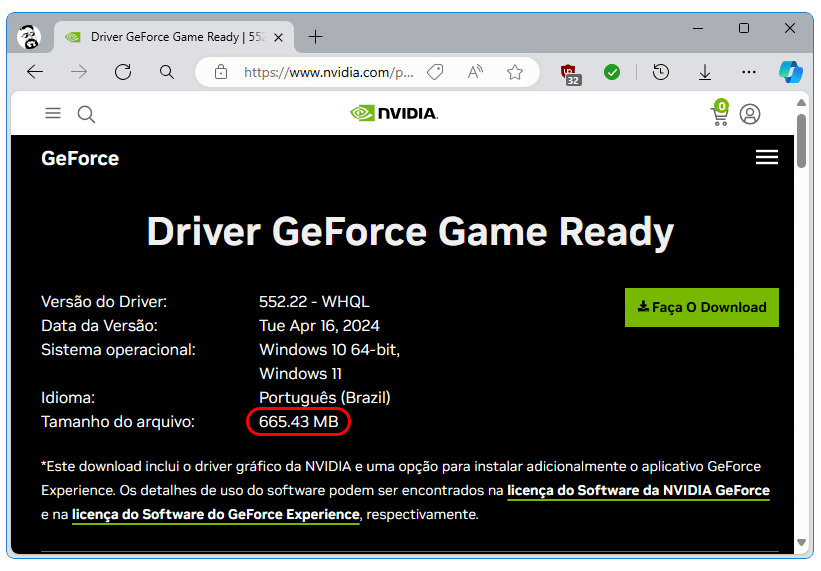Como funciona a instalação de driver no Windows? Quando você instala o Windows, ele instala os drivers básicos para o próprio sistema operacional funcionar, e depois que o sistema operacional é carregado pela primeira vez, ele detecta e instala os drivers da imensa maioria dos periféricos e componentes do PC.
O Windows consegue fazer isso mesmo sem estar conectado à internet, pois ele suporta nativamente dezenas de milhares de periféricos que são automaticamente instalados. Isso é possível pois durante a instalação do sistema operacional, o Windows cria a pasta \System32\DriverStore que tem cerca de 2 GB, armazenando ali os drivers utilizados pelo Windows.
Os drivers que constam na pasta DriverStore são focados na integridade e compatibilidade, que são os quesitos necessários para o periférico funcionar perfeitamente.
Vamos usar como exemplo a instalação de driver de uma placa de rede sem fio (Wi-Fi) que foi instalada no computador.
Ao ligar o computador, o Windows detecta um novo hardware instalado através do PnP (Plug and Play). Ao acessar as informações embutidas nesse hardware, ele detecta seu tipo e modelo.
Nesse momento ele procura dentro da pasta DriverStore um driver que seja compatível com o chipset utilizado nessa placa, independentemente do fabricante da placa.
Ele faz isso pois um único driver pode funcionar em diversas placas diferentes se o chip que controla o funcionamento dessas placas for o mesmo. Então se esse driver for encontrado e instalado, essa placa de rede funcionará perfeitamente.
E como esse driver foi exaustivamente testado e é certificado pela Microsoft como driver WHQL, ele é íntegro e estável, ou seja, ele não vai causar nenhum problema no Windows.
Agora que a placa de rede sem fio gigabit está funcionando com um driver compatível, o Windows acessa via internet o banco de dados de drivers do Windows Update para baixar e instalar um driver mais novo ou específico para esse modelo de placa de rede.
Isso também é bastante comum com placas de som, em que o Windows detecta e instala um driver que permite o funcionamento básico dela, para depois baixar o driver completo que permite controles adicionais, efeitos 3D e outras funcionalidades extras.
E quando o Windows faz isso para todos os componentes e periféricos instalados, o usuário tem um Windows estável, rápido e eficiente, sem bugs nem travamentos, e trabalha feliz da vida no seu computador.
Isso é o que acontece na imensa maioria das vezes, mas obviamente existem exceções, pois nem sempre o Windows encontra o driver correto, e nesse caso o usuário precisa instalar os drivers – e aí é que começam os problemas.
E se a instalação de driver falhar pois o Windows não encontrou nenhum driver? Isso é comum com notebook, pois algumas vezes o fabricante decide utilizar um periférico ou componente com uma configuração específica, impossibilitando que um driver padrão funcione ali. Nesse caso somente o driver do fabricante funciona perfeitamente.
O que fazer?
O primeiro passo é acessar o site do fabricante da placa de rede e baixar e instalar o driver disponibilizado ali.
Antigamente os periféricos vinham com um CD ou mini-CD com o driver, mas isso foi substituído por um link ou código QR disponibilizado na caixa do produto ou em uma folha dentro dele.
Ao detectar um novo hardware, o Windows obtém o ID dele – e esse ID pode ser utilizado para você encontrar o driver.
Acesse o Gerenciador de Dispositivos:
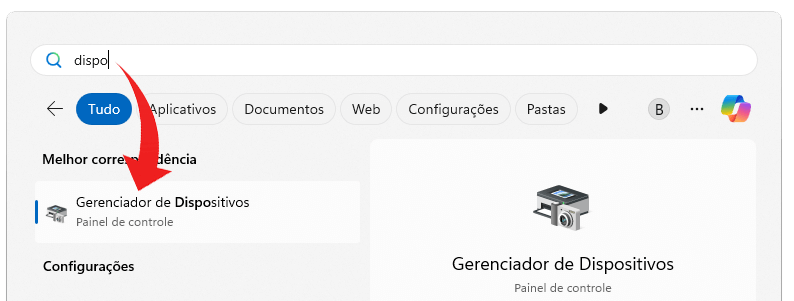
Agora dê um duplo-clique no periférico, sendo que na imagem abaixo ele informa que o driver não pode ser carregado.
Então clique na aba Detalhes, depois selecione IDs de Hardware e ali você saberá quais são os IDs de hardware que identificam esse periférico:
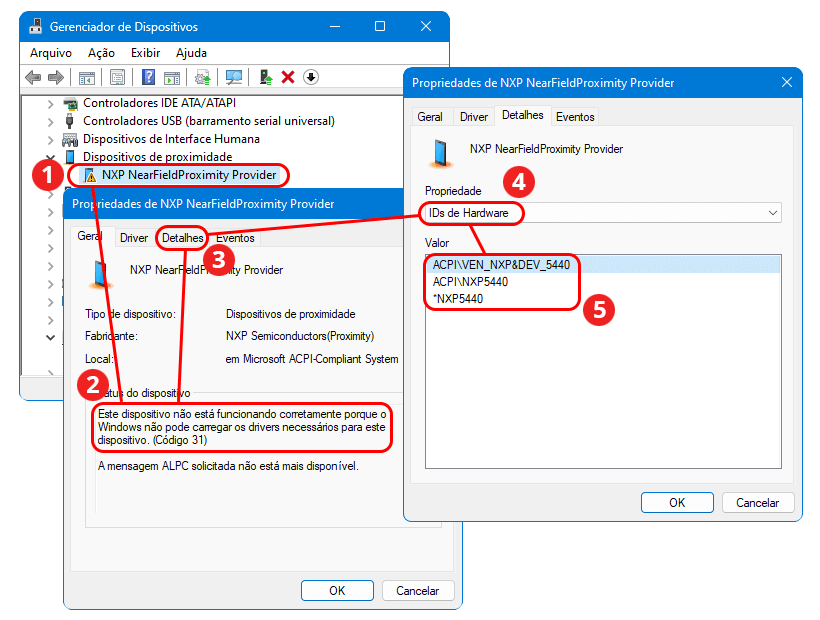
Sabendo quais são os IDs de hardware, basta pesquisá-lo na web e você saberá qual é o periférico:
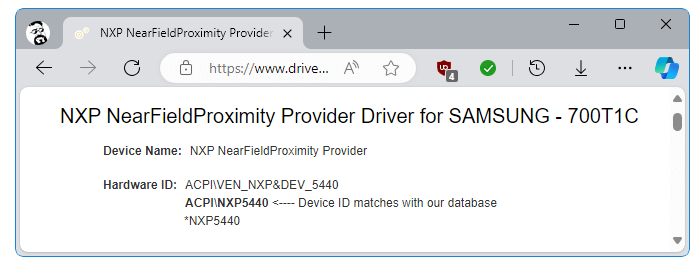
Agora que sabemos que o driver é do Samsung 700T1C, basta acessar a página oficial dele no site da Samsung e baixar o driver dali.
A terceira opção de instalação de driver que muitos fazem é utilizar um programa de atualização de drivers.
Embora eu não recomendo essa solução, pois praticamente todos os programas de atualização de drivers instalam PUPs e Adwares, esse deve ser o último recurso quando o Windows não conseguiu instalar um driver para ele, e o driver também não consta no site do fabricante. Esse cenário é comum quando o periférico é muito antigo e foi descontinuado pelo fabricante há anos.
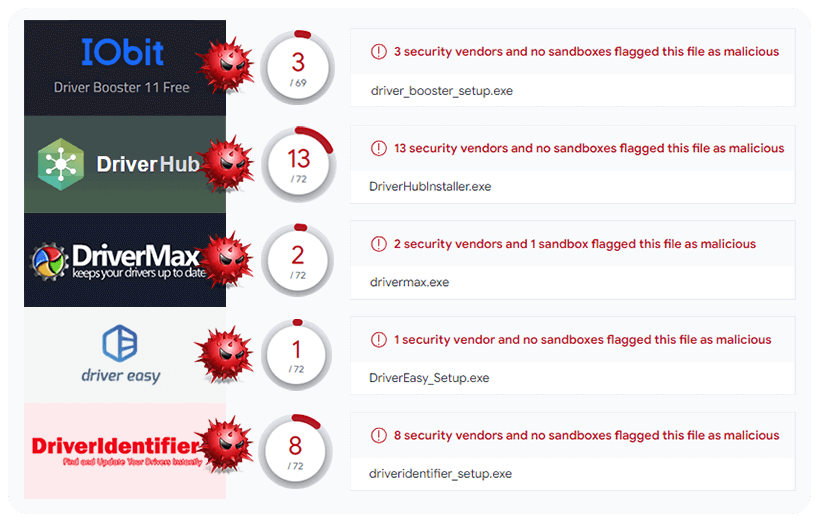
Nesse caso o programa de atualização de driver acessa seu próprio banco de dados de drivers (que é maior e mais completo do que o da Microsoft), e baixa dali um driver compatível.
Pesquise no Google “atualizador de drivers” e escolha qualquer um deles. Após utilizá-lo, desinstale-o imediatamente.
A última opção de instalação de driver é muito utilizada por profissionais de TI em ambientes onde não há conexão com a internet: um arquivo .zip com muitos gigabytes contendo milhares de drivers organizados por tipo de dispositivo (placa de vídeo, rede, som, rede, etc.).
Essa opção permite que você descompacte o .zip em uma pasta (D:Drivers na imagem abaixo) e utilize-a como base para instalar os drivers necessários:
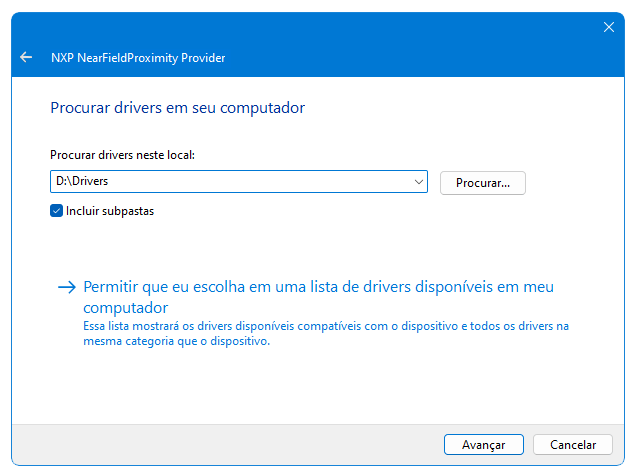
Muitos profissionais de TI salvam essa pasta em um disco rígido externo, bastando conectá-lo em qualquer computador para instalar os drivers.
IMPORTANTE: não instale o programa de identificação de hardware que vem junto com esse arquivo .zip, pois ele instalará PUP e Adwares no seu computador.
Uma opção é utilizar o DriverPack Offline que está disponível somente via torrent por causa do seu tamanho (43GB).
Eu detalho drivers (incluindo como instalar o pack) nas Aulas 10, 11 e 12 do curso ATI.
Todos os drivers baixados pelo Windows Update incluem funcionalidades básicas do periférico. No site dos fabricantes, por outro lado, as versões são usualmente encapsuladas com todo tipo de funcionalidades, sendo muitas delas simplesmente inúteis.
A imagem abaixo comprova isso: enquanto o driver básico tem pouco mais de 99 MB, que é suficiente para utilizar a impressora, o driver completo que permite utilizar e configurar todas as funcionalidades dela tem mais de 411 MB.
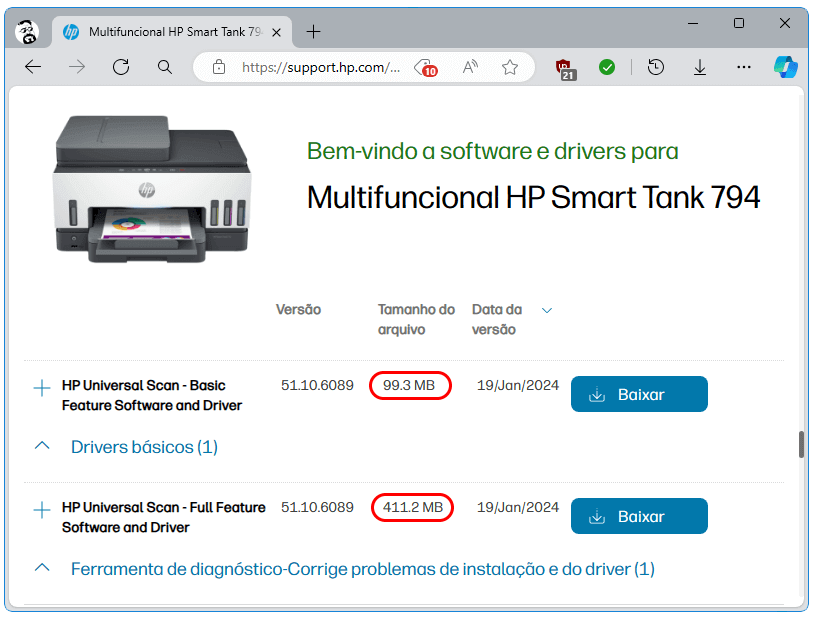
Infelizmente os fabricantes de periféricos disponibilizam pacotes com muitos megabytes que incluem programas e aplicativos que muitas vezes são desnecessários e ocupam espaço à toa tanto no disco rígido quanto na memória RAM, pois muitos desses aplicativos são carregados na inicialização do Windows.
Para piorar, mesmo que o driver seja WHQL, muitos aplicativos atrapalham o Windows e o usuário, pois às vezes o fabricante instala um aplicativo que faz algo que o Windows faz nativamente, como por exemplo detecção de redes Wi-Fi.
Por fim, o exemplo mais evidente da diferença entre um driver básico e um completo é o driver para placas de vídeo GeForce da NVIDIA, que tem quase 700 MB: